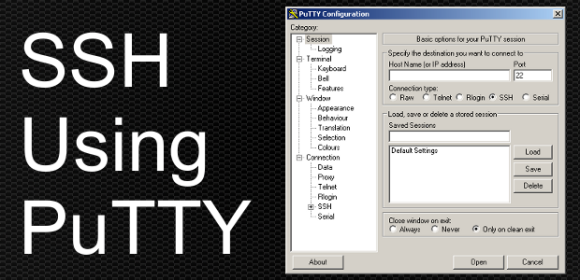 Learn Something to Do Something, tidak tau benar atau salah ungkapan tersebut, tetapi memang disaat kita mempelajari sesuatu itu pasti karena kita ingin melakukan sesuatu hal, terlebih untuk saat ini saya sedang mencoba untuk mempelajari server meskipun hanya sebatas VPS (Virtual Private Server) tapi setidaknya sudah memiliki akses root bukan.
Learn Something to Do Something, tidak tau benar atau salah ungkapan tersebut, tetapi memang disaat kita mempelajari sesuatu itu pasti karena kita ingin melakukan sesuatu hal, terlebih untuk saat ini saya sedang mencoba untuk mempelajari server meskipun hanya sebatas VPS (Virtual Private Server) tapi setidaknya sudah memiliki akses root bukan.
Sebelumnya akan kita bahas terlebih dahulu apa itu SSH ? SSH (Secure Shell) secara ringkasnya boleh disebut sebuah protokol untuk melakukan remote terhadap server khususnya berbasis Linux/Unix. SSH memungkinkan adanya pertukaran data atau informasi antara dua perangkat.
Beberapa fungsi yang dapat kita jalankan saat menggunakan protokol SSH antara lain :
- untuk login ke shell pada remote host (menggantikan Telnet dan rlogin)
- untuk mengeksekusi satu perintah pada remote host (menggantikan rsh)
- untuk menyalin file dari server lokal ke remote host. Lihat SCP, sebagai alternatif untuk rcp, dalam kombinasi dengan SFTP, sebagai alternatif yang aman untuk FTP transfer file, dalam kombinasi dengan rsync untuk mem-backup, menyalin dan me-mirror file secara efisien dan aman
- untuk port forwarding atau tunneling port (jangan dikelirukan dengan VPN yang rute paket antara jaringan yang berbeda atau menyambung dua wilayah broadcast menjadi satu)
- untuk digunakan sebagai VPN yang terenkripsi penuh. Perhatikan bahwa hanya OpenSSH server dan klien yang mendukung fitur ini
- untuk meneruskan X11 melalui beberapa host
- untuk browsing web melalui koneksi proxy yang dienkripsi dengan klien SSH yang mendukung protokol SOCKS
- untuk mengamankan mounting direktori di server remote sebagai sebuah sistem file di komputer lokal dengan menggunakan SSHFS
- untuk mengotomasi remote monitoring dan pengelolaan server melalui satu atau lebih dari mekanisme seperti yang dibahas di atas
Biasanya disaat ingin melakukan login ke shell pada remote host maka akan menggunakan port default yakni 22. Tentunya port ini sudah sangat familiar bukan, sehingga menurut saya ada baiknya untuk mengganti port tersebut sehingga bisa menghindarkan percobaan-percobaan dari orang yang tidak bertanggung jawab.
Berikut ini adalah langkah-langkah untuk mengubah port default dari SSH :
1. Loginlah terlebih dahulu sebagai root ke dalam server anda.
2. Setelah login berhasil, silahkan mengetikkan perintah berikut :
[root@server #] vi /etc/sshd/sshd_config
# $OpenBSD: sshd_config,v 1.73 2005/12/06 22:38:28 reyk Exp $
# This is the sshd server system-wide configuration file. See
# sshd_config(5) for more information.
# This sshd was compiled with PATH=/usr/local/bin:/bin:/usr/bin
# The strategy used for options in the default sshd_config shipped with
# OpenSSH is to specify options with their default value where
# possible, but leave them commented. Uncommented options change a
# default value.
#Port 22
#Protocol 2,1
Protocol 2
#AddressFamily any
#ListenAddress 0.0.0.0
#ListenAddress ::
3. Dari contoh di atas, Anda cukup perhatikan yang saya beri warna biru. Anda bisa saja mengganti angka 22 menjadi angka berapa yang anda suka, apakah 88, 2222, 222222.
4. Sehingga nantinya isi dari file sshd_config anda menjadi seperti dibawah ini ( saya mengubah port 22 menjadi 22222) :
# $OpenBSD: sshd_config,v 1.73 2005/12/06 22:38:28 reyk Exp $
# This is the sshd server system-wide configuration file. See
# sshd_config(5) for more information.
# This sshd was compiled with PATH=/usr/local/bin:/bin:/usr/bin
# The strategy used for options in the default sshd_config shipped with
# OpenSSH is to specify options with their default value where
# possible, but leave them commented. Uncommented options change a
# default value.
Port 22222
#Protocol 2,1
Protocol 2
#AddressFamily any
#ListenAddress 0.0.0.0
#ListenAddress ::
5. Ingat untuk mengaktifkan port yang telah diubah, jangan lupa untuk uncomment dari opsi yang telah diubah sehingga perubahan dapat berjalan.
6. Kemudian setelah anda merubahnya, silahkan menyimpan perubahan file.
7. Lalu restart SSH dengan perintah : /etc/init.d/sshd restart
8. Silahkan logout, kemudian silahkan mencobakan dengan port yang lama lihat hasilnya seperti apa, dan dengan menggunakan port yang baru hasilnya bagaimana.
Selamat mencoba.

Tulisan yang bagus terkait web hosting & online shop ini sangat bermanfaat.
Luar biasa banget & bermanfaat banget. Siapa saja yang pakai
ataupun tengah cari jasa web host terbaik di Indonesia dan toko online wajib
baca ulasan ini. Silakan mampir juga website ane
ya min, banyak artikel keren yg mungkin bermanfaat buat siapa aja pengguna jasa hosting.
Salam.
LikeLike